Игорь Акимов,
01-11-2011 04:24
(ссылка)
Работа с ФОТО — где скачать PHOTOSHOP, ACDSee, как пользоваться
ВОПРОС:
«Подскажите где скачать фотошоп бесплатно и без замарочек я совсем ещо чайник»
| Оригинальный вопрос был задан здесь: http://my.mail.ru/community/kompyter_soft_1/48494F6AE6D71AED.html |
ВОПРОС:
«Подскажите, с помощью какой программы удобнее работать с фотографиями?
И где её скачать?»
ОТВЕТ:
А вы уверены, что вам нужен Photoshop?
Судя по тому, что вы написали («...я совсем ещо чайник») — скорее всего, НЕ НУЖЕН.
(если всё-таки нужен, то пролистайте этот текст ниже — там я привожу ссылки, где его скачать)
Конечно, следует признать, что эта программа — самая мощная для обработки растровой графики.
Но вместе с тем она — САМАЯ СЛОЖНАЯ для освоения.
Большинство пользователей используют едва ли 2-3% её возможностей.
Понимая это, производители других программ, которые используются в основном для просмотра графики, внедрили в них набор средств для обработки этой графики.
Кстати, учтите, что в Photoshop-е как раз просмотр сделан гораздо менее удобно, чем в других программах.
Самым популярным таким ПРОСМОТРОВЩИКОМ / РЕДАКТОРОМ графики является программа ACDSee.
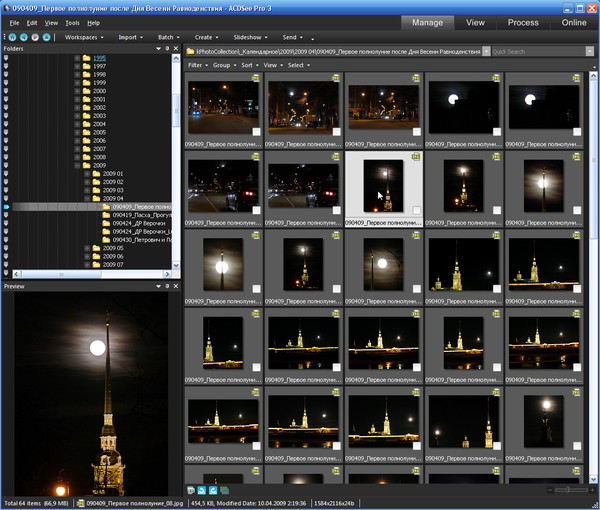
Видите — слева-вверху окна программы есть аналог Проводника Windows для выбора папок, справа — миниатюры самих картинок из выбранной папки, а слева-внизу — небольшое окно для предпросмотра выделенной картинки. Если дважды щёлкнуть на любом так назваемом «ноготке» (от английского thumbnail), т.е. уменьшённой картинке, то программа переключится в режим Viewer (Просмотровщика)

В этом режиме можно «листать»/просматривать весь альбом (папку), просто нажимая на клавиатуре «Space» (пробел). Либо назад, нажимая клавишу «BackSpace» (со стрелочкой налево, расположенную выше клавиши «Enter»)
Для перехода в другую папку можно возвратиться в режим «Browser» (на скриншоте выше) — по клику на одноименной кнопке слева-вверху или по нажатию клавиши Enter на клавиатуре.
Ещё обратите внимание на дополнительную панель, расположенную вертикально вдоль левой части окна.
Это набор необходимых инструментов редактирования — описание см. ниже по тексту.
ЕСЛИ ВЫ ВСЁ-ТАКИ ЖЕЛАЕТЕ НАЙТИ PHOTOSHOP
Предлагаю неколько нестандартное решение.
Или неожиданное, что ли...
Как говорится, «убить всех зайцев одним махом».
Обратите внимание на так называемые «Сборки», т.е. установочные диски Windows разных версий, собранные энтузиастами.
Они встречаются очень разные. В том числе по качеству.
Но это отдельная тема.
Некоторые подробности о качестве сборок можете почитать здесь:
http://my.mail.ru/community/computer-faq/...
А как же это связано с вашим вопросом?
Очень просто. Создатели «Сборки» обычно включают в неё набор самых нужных программ из так называемого класса «Must Have!» (дословный перевод «Надо иметь!») — тот же MS Office (очень часто спрашивают, где его скачать), тот же Photoshop и ещё множество других.
Подробное описание здесь: http://my.mail.ru/community/computer-faq/...
Кроме того, все эти полезности можно устанавливать по вашему выбору, даже если система уже установлена НЕ С ЭТОГО ДИСКА.
Вот, при переходе по первой ссылке выше вы можете почитать описание так называемого
WPI = Windows Post Installation
Более, того — этот WPI можно скачать отдельно, т.е. без скачивания дистрибутива Windows.
Правда, он не маленький. Нужен быстрый интернет, либо терпение.
Не исключено, что вы гораздо больше времени потратите на поиск в других местах так полюбившегося вам Photoshop-а, чем понадобится для того, чтобы просто скачать этот WPI.
Тем более, что установка программ с него — одно удовольствие. Все устанавливается очень быстро и корректно.
Не требует никаких вводов серийных номеров или запуска кейгенов.
«Сборка» Windows XP SP3 Rushen 2.0 — http://files.mail.ru/JB09JK
(четыре части архива общим «весом» около 3,5 GB)
Cкачайте их в одну папку и распакуйте двойным щелчком по первому — в окне программы WinRAR нажмите кнопку вверху «Извлечь в...» и на появившемся окне просто нажмите «ОК».
Получите файл формата *.iso , который запишите на чистую DVD-болванку — эта операция подробно описана здесь: http://my.mail.ru/community/computer-faq/13C28C1999E07B6D.html
В результате получите прекрасный установочный диск Windows с дополнительными полезностями. В том числе с возможностью загрузить Windows XPE (упомянутую выше), проверить компоненты системы, подготовить винчестер к новой установке.
А после установки можно запустить WPI (Windows Post Installation) — автоматизированное средство установки множества полезных программ.
Желаю успехов!
А теперь опишу несколько полезных функций ACDSee
(Так сказать, для первого знакомства)
[ Читать далее... → ]
Метки: работа с фото, изображения, программа, ACDSee, где скачать, photoshop
В этой группе, возможно, есть записи, доступные только её участникам.
Чтобы их читать, Вам нужно вступить в группу
Чтобы их читать, Вам нужно вступить в группу

